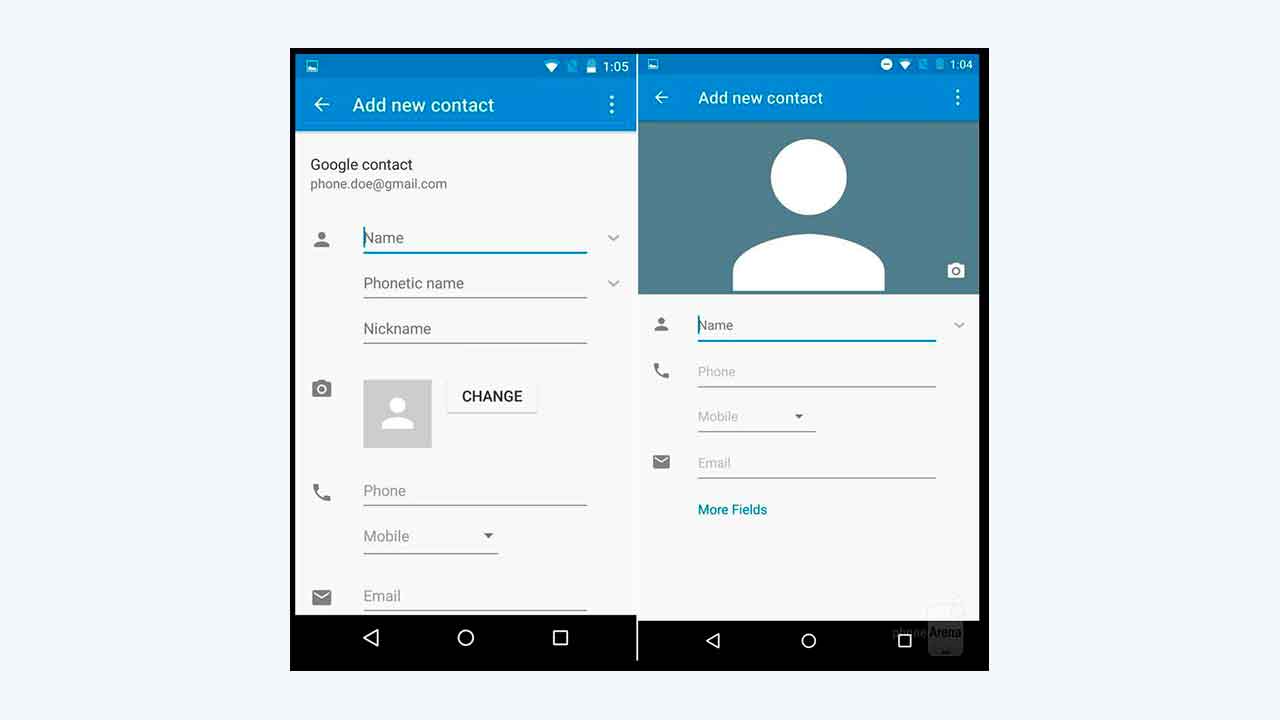Инструкция по созданию карточки контакта в смартфоне Android.
Карточка контакта – это набор различных сведений, например, имя, фамилия, телефон, день рождения, место проживания, электронная почта и другая информация. Благодаря карточкам контакта, можно по различным параметрам осуществлять быстрый поиск нужного абонента.
Для создания карточки контакта необходимо в приложении "Телефон" активировать вкладку "Контакты". Данная вкладка предназначена для создания, редактирования и хранения телефонных номеров и другой полезной информации.
Для создания и сохранения карточки контакта с помощью физического ориентира клавиши питания необходимо найти и активировать кнопку “Создать" .
В шаблоне карточки необходимо заполнить различные сведения о контакте.
Учётные записи (раскрывающийся список - позволяет выбрать место сохранения контакта – на телефоне, на облачном хранилище и т.д.
Изображение профиля - можно добавить фотографию абонента.
Поле редактора «Имя».
Кнопка “Развернуть” - открывает дополнительные поля редактора с отчеством и фамилией контакта;
Следующее поле редактора называется “Рабочий”. Активация этого поля предоставляет доступ к полям редактора для ввода информации о должности, компании и отдела, где работает абонент;
Активация поле редактора “Телефон” вызывает стандартный номеронабиратель для ввода номера телефона.
Рекомендация. Номер телефона надо вводить через префекс “+7”. Для этого можно воспользоваться жестом “Двойное касание одним пальцем с удержанием” на символе “0” или с помощью клавиши “Символы” открыть символьную клавиатуру.
Ниже поля редактора “Телефон”, находится кнопка “Добавить поле”. При активации данной кнопки появится дополнительное поле редактора номера телефона и пункт “Экран выбора типа номера телефона”, например, “Мобильный”.
Активация кнопки “Добавить e-mail” выводит на экран текстовое поле ввода электронного адреса и экранную клавиатуру.
Следующий пункт отвечает за выбор группы для размещения контакта, например, «Семья», «Коллеги» и т.д.
После активации пункта "Развернуть "можно вводить дополнительную информацию о контакте. Например, адрес проживания, web-сайт, день рождения, заметки и др.
“Мелодия звонка”. По умолчанию» - предоставляет возможность выбора мелодии на вызов.
После заполнения необходимых текстовых полей и выбора соответствующих элементов, нажмите кнопку “Сохранить”.
Прослушать